使用过演示文稿的朋友们都知道,常常会在幻灯片的内容上使用超链接可以快速翻到需要的那一页幻灯片。下面小编就来告诉大家如何在WPS演示中使用超链接的命令,一起来看看吧。新建默认模板wps演示文稿,内容版式为空白版式。单击在线素材中的目录项,单击目录选项卡,选中其中一种目录,右击选择快捷菜单中的“插入&rd......
WPS 如何在word中利用剪贴板快速填表
WPS教程
2021-10-08 09:18:45
说起复制粘贴,大家肯定都不陌生,但是如果需要连续的复制粘贴,那么我们应该怎么办呢?在办公时我们可能会遇到很多填表的工作,如果利用好Word中的剪切板,就能够快速填表,节省时间,提高效率,下面这篇文章就是分享的,如何用Word剪切板快速填表的小技巧,一起看看吧!
如果我们需要填写下面这个表格,但是这些表格里的内容在另一个表格上有同样的内容,这个时候如果一个一个的复制粘贴未免太过于麻烦:
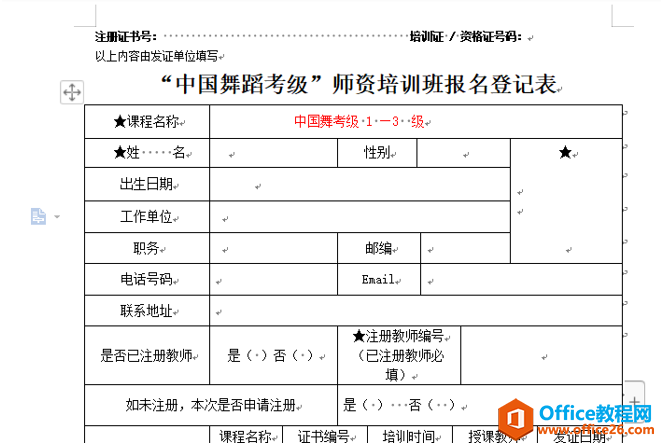
这个时候就需要利用到我们的小技巧啦!我们在开始工具栏中点击格式刷,下面有一个直角的小符号,如下图所示:
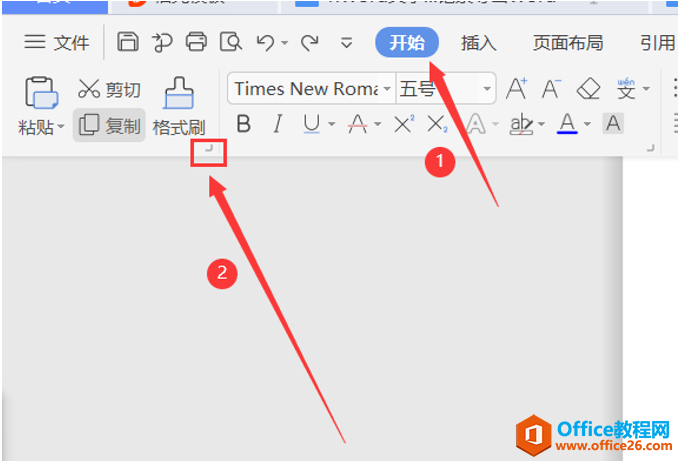
这个小符号就是剪切板的小标志,点开之后就会弹出一个剪切板,然后我们把另一个表格中需要的内容复制下来,可以用快捷键Ctrl+C:
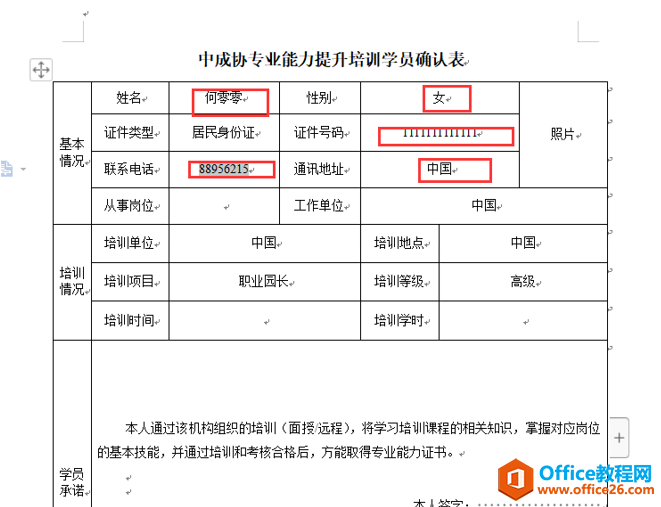
复制完毕后,剪切板的内容就是如下图所示了:
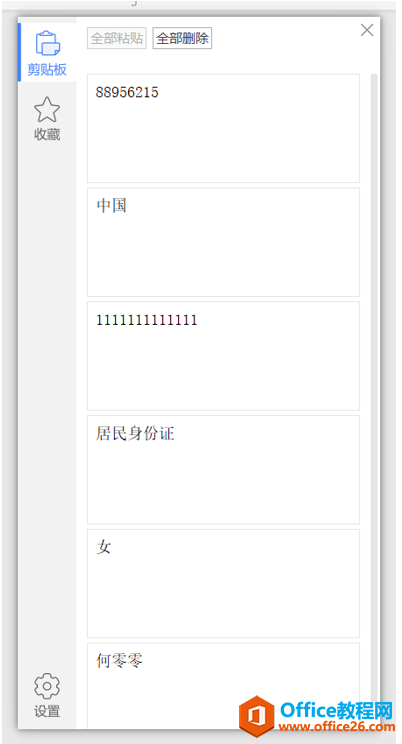
然后打开我们需要填写的空的表格,把光标放到相应的位置,点击剪切板上的对应内容,就可以快速填表了:
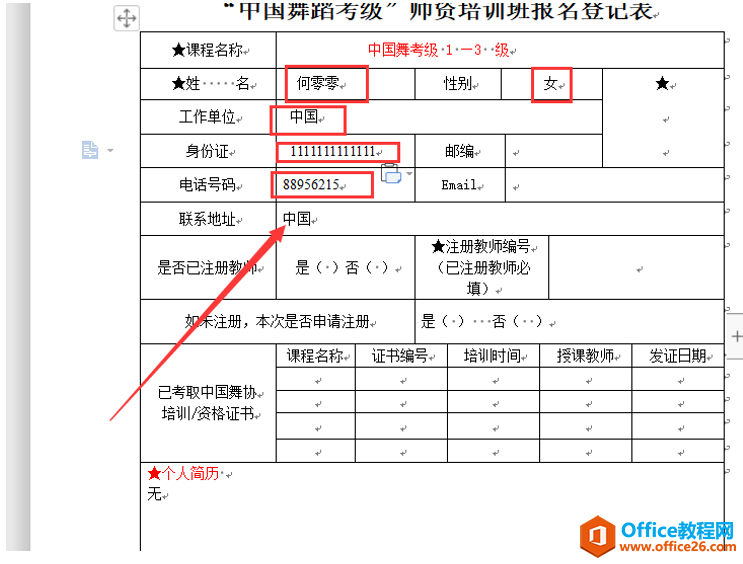
掌握一些非常方便的小技巧,无疑是提高工作效率的捷径,这个快速填表的小技巧你掌握了吗?
上一篇:WPS word表格怎么缩小 下一篇:WPS word中如何录制与调用宏功能
相关文章





